iPhone 使用手册
- 欢迎使用
-
-
- 兼容 iOS 26 的 iPhone 机型
- iPhone 11
- iPhone 11 Pro
- iPhone 11 Pro Max
- iPhone SE(第 2 代)
- iPhone 12 mini
- iPhone 12
- iPhone 12 Pro
- iPhone 12 Pro Max
- iPhone 13 mini
- iPhone 13
- iPhone 13 Pro
- iPhone 13 Pro Max
- iPhone SE(第 3 代)
- iPhone 14
- iPhone 14 Plus
- iPhone 14 Pro
- iPhone 14 Pro Max
- iPhone 15
- iPhone 15 Plus
- iPhone 15 Pro
- iPhone 15 Pro Max
- iPhone 16
- iPhone 16 Plus
- iPhone 16 Pro
- iPhone 16 Pro Max
- iPhone 16e
- iPhone 17
- iPhone 17 Pro
- iPhone 17 Pro Max
- iPhone Air
- 设置基础功能
- 让 iPhone 成为你的专属设备
- 拍摄精美的照片和视频
- 与亲朋好友保持联系
- 与家人共享功能
- 在日常生活中使用 iPhone
- Apple 支持提供的专家建议
-
- iOS 26 的新功能
-
- 指南针
- 快捷指令
- 提示
-
- 辅助功能使用入门
- 设置期间使用辅助功能
- 更改 Siri 辅助功能设置
- 快速打开或关闭辅助功能
- 与其他设备共享辅助功能设置
- 版权和商标
在 iPhone 上查看和搜索手记条目
在“手记” App 中,你可以搜索条目中的文本,以及过滤查看照片、涂鸦和位置等详细信息。你还可以为条目添加书签以稍后重新访问。
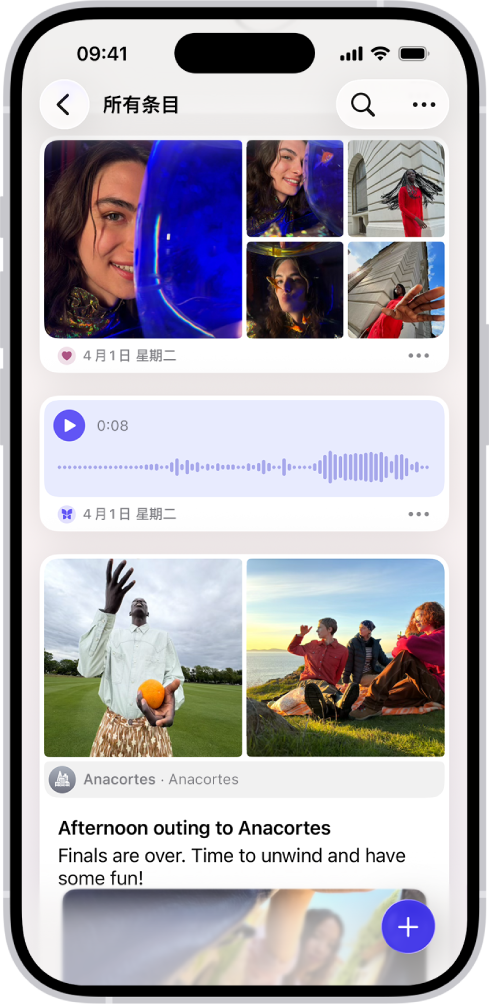
搜索手记条目
在 iPhone 上前往“手记” App
 。
。选取手记或轻点“所有条目”。
执行以下任一项操作:
查找特定条目:轻点
 ,然后选取“照片”或“回顾”等类别,或者键入要查找的文本。
,然后选取“照片”或“回顾”等类别,或者键入要查找的文本。排序条目:轻点
 ,轻点“排序方式”,然后选取“条目日期”或“时刻日期”。
,轻点“排序方式”,然后选取“条目日期”或“时刻日期”。查找特定日期的条目:轻点
 显示分析,轻点
显示分析,轻点  ,然后在日历上轻点日期。
,然后在日历上轻点日期。
按位置查看条目
你可以通过地图视图基于条目位置查看条目。
在 iPhone 上前往“手记” App
 。
。轻点
 显示分析,然后轻点“地点”。
显示分析,然后轻点“地点”。若要返回手记,请轻点
 。
。
包括位置或者含位置信息的照片的条目会添加到地图。请参阅添加格式、照片等。
为重要手记条目添加书签
在 iPhone 上前往“手记” App
 。
。选取手记或轻点“所有条目”。
向右轻扫条目,然后轻点
 。
。若要为多个条目添加书签,请轻点屏幕顶部的
 ,轻点“选择条目”,轻点条目将其选中,然后轻点
,轻点“选择条目”,轻点条目将其选中,然后轻点  。
。【提示】若要仅查看已添加书签的条目,请轻点
 ,然后轻点“已添加书签”。
,然后轻点“已添加书签”。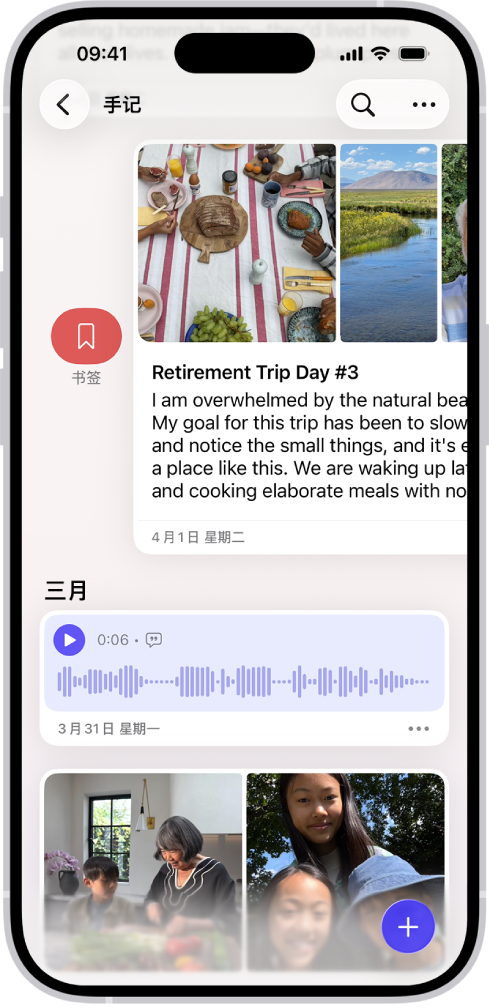
感谢您的反馈。